如何用CAD繪制簡筆鹿
我們在使用CAD繪制鹿時,方法有簡單的也有復雜的,本文為大家介紹如何用簡筆畫繪制鹿,希望能幫助到大家!
1.首先,我們打開中望CAD軟件。
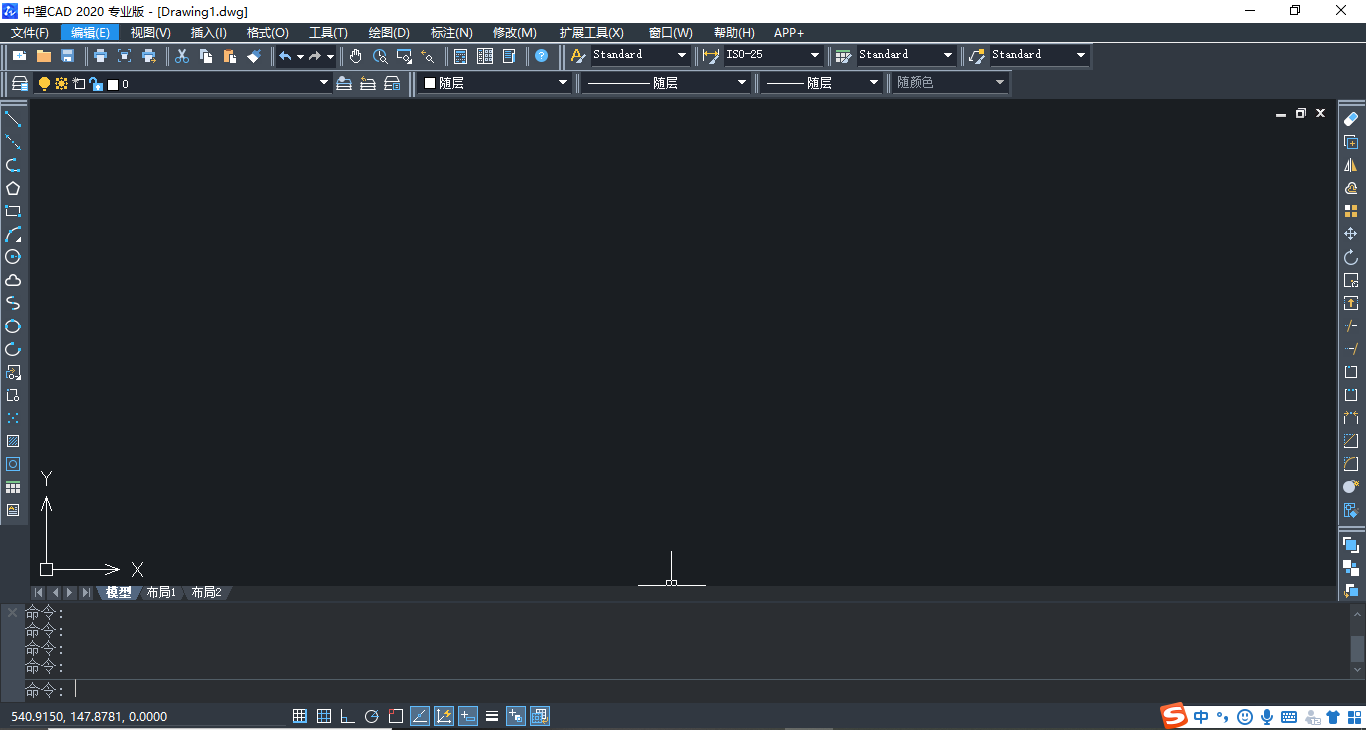
2.我們在繪圖區域上畫一個半徑是10的圓,如下圖:
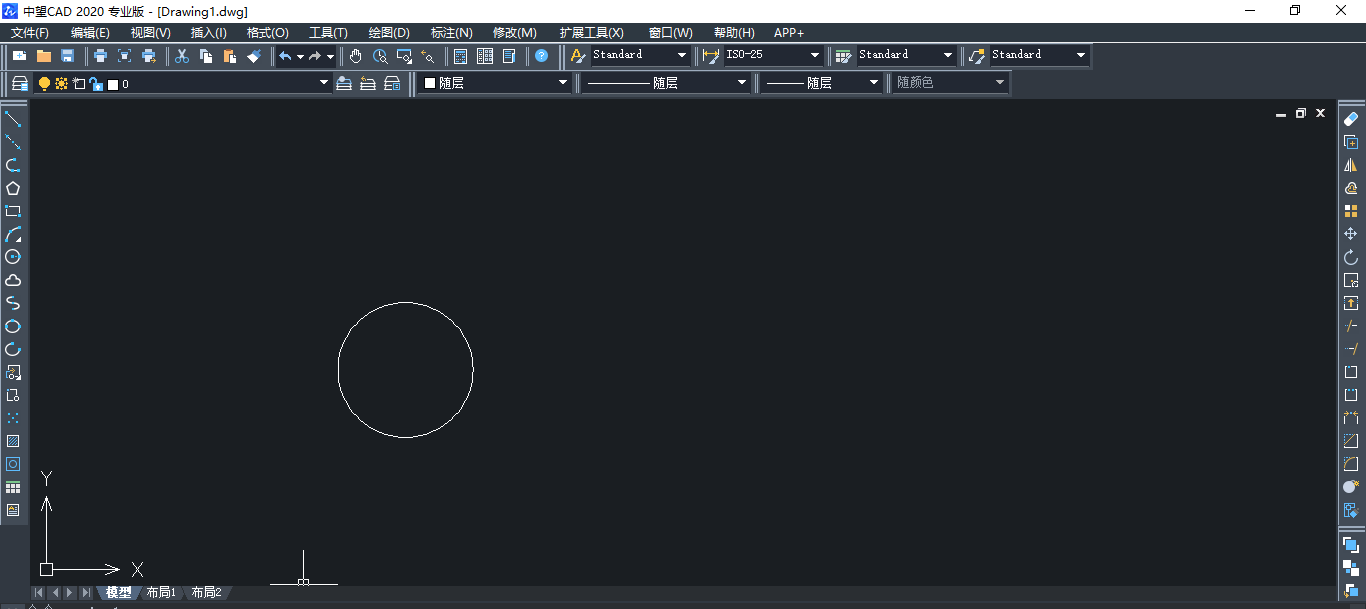
3.然后,畫兩條比例差不多的線段,點擊“繪圖”中的“圓”命令,利用相切相切半徑一個半徑是2的圓,小圓和大圓以及線段相切,如下圖所示:
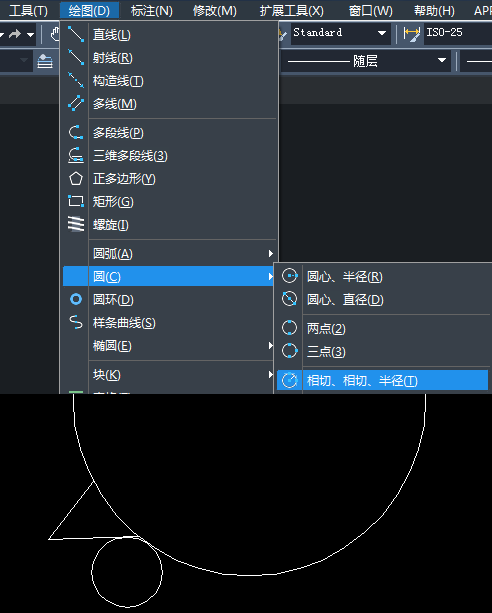
4.我們點擊“修改”中的“修剪”,全選,然后點擊需要修剪的部分;把上面一條線段以同樣的方式修剪,如圖下所示:

5.在圓的右上方畫兩端圓弧組成耳朵。這里我們用“修改”中的偏移命令,將兩段圓弧向外偏移1或者2,如下所示。用同樣的方法畫另一側的耳朵,或者直接復制粘貼也可以。
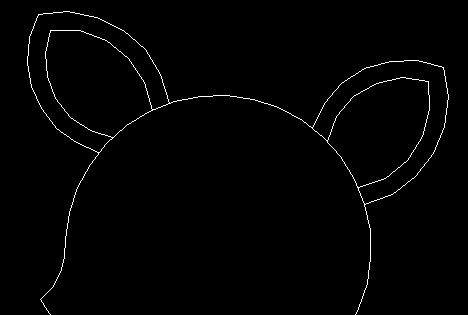
6.我們在大圓里面畫兩個小圓,將最小的一個填充顏色,再畫兩段圓弧為眼睫毛,圖案填充在“繪圖”選項中的“圖案填充”命令,如圖下所示:
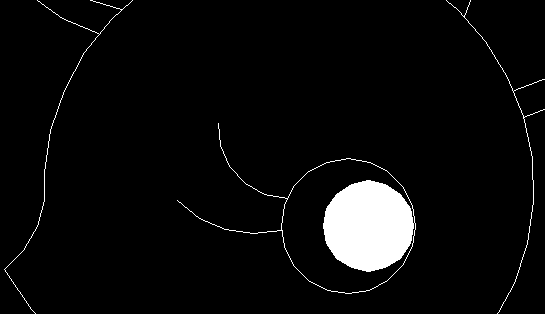
7.最后,我們用曲線將小鹿的身軀勾勒出來。最后在身軀里面畫一些個小圓,然后填充成白色,這樣我們的小鹿就繪制完成了。
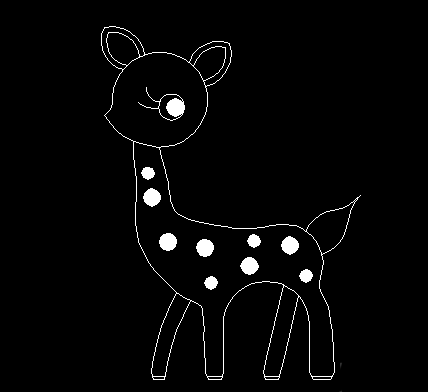
推薦閱讀:機械制圖
推薦閱讀:機械設計
·中望CAx一體化技術研討會:助力四川工業,加速數字化轉型2024-09-20
·中望與江蘇省院達成戰略合作:以國產化方案助力建筑設計行業數字化升級2024-09-20
·中望在寧波舉辦CAx一體化技術研討會,助推浙江工業可持續創新2024-08-23
·聚焦區域發展獨特性,中望CAx一體化技術為貴州智能制造提供新動力2024-08-23
·ZWorld2024中望全球生態大會即將啟幕,誠邀您共襄盛舉2024-08-21
·定檔6.27!中望2024年度產品發布會將在廣州舉行,誠邀預約觀看直播2024-06-17
·中望軟件“出海”20年:代表中國工軟征戰世界2024-04-30
·2024中望教育渠道合作伙伴大會成功舉辦,開啟工軟人才培養新征程2024-03-29
·玩趣3D:如何應用中望3D,快速設計基站天線傳動螺桿?2022-02-10
·趣玩3D:使用中望3D設計車頂帳篷,為戶外休閑增添新裝備2021-11-25
·現代與歷史的碰撞:阿根廷學生應用中望3D,技術重現達·芬奇“飛碟”坦克原型2021-09-26
·我的珠寶人生:西班牙設計師用中望3D設計華美珠寶2021-09-26
·9個小妙招,切換至中望CAD竟可以如此順暢快速 2021-09-06
·原來插頭是這樣設計的,看完你學會了嗎?2021-09-06
·玩趣3D:如何巧用中望3D 2022新功能,設計專屬相機?2021-08-10
·如何使用中望3D 2022的CAM方案加工塑膠模具2021-06-24
·CAD如何設置圖層和顏色等屬性2020-02-20
·CAD怎么能提高填充圖層的速度2016-05-12
·CAD標注樣式中文字的分數高度比例怎么調整2018-04-20
·CAD中絕對坐標與相對坐標有什么區別2021-03-29
·CAD中的鼠標滾輪的幅度如何更改2017-06-01
·CAD如何創建圖紙集2023-03-20
·CAD圖紙怎么設置統一標高2019-01-11
·CAD如何使用MOVE命令改變對象的位置2020-12-25














